flash怎么改变球体高光位置?
时间:2019-02-27 11:11:00 魔新豆网
flash绘制球体,想要给球体打高光,因为光不一定总是照射到球体的中心的,我们要把光照射来的那个地方作为球体的高光部分,那样看起来才是一起的,不然就会显得和环境格格不入,仿佛这个球体和周围环境不属于一个环境。该怎么调节高光位置呢?下面我们就来看看详细的教程。
1、如图所示,我们打开一个flash文件,之后点击箭头所指的矩形工具的黑色三角形,在弹出的菜单中,我们选择哪个椭圆工具,来绘制一个椭圆。
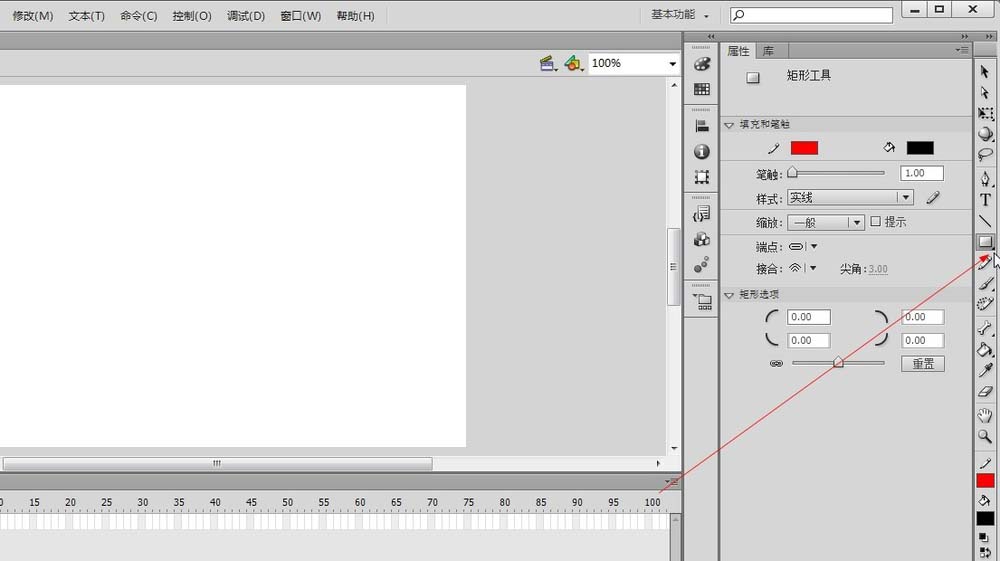
2、如图所示,我们切换到椭圆工具之后,将鼠标移动到舞台上,用十字状的椭圆绘制工具,绘制一个椭圆。
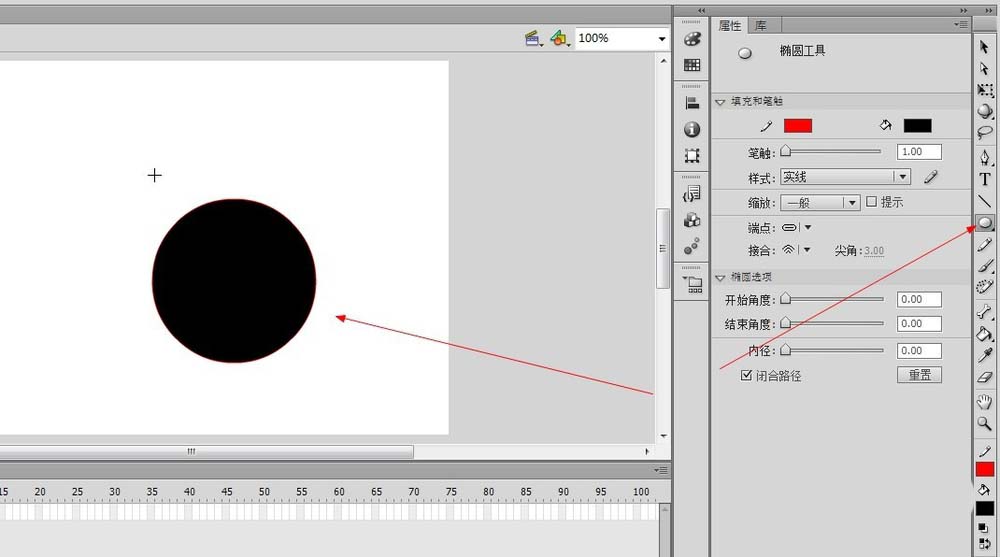
3、如图所示,我们点击箭头所指的颜料桶工具,来改变这个椭圆的填充色。
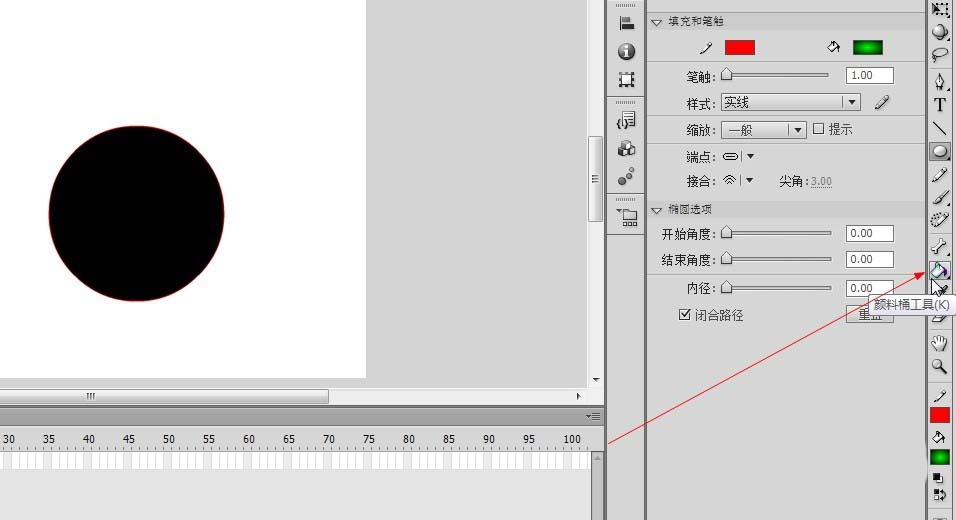
4、如图所示,在颜料桶工具属性那里,我们单击箭头所指的颜料桶那里,来选择一个填充色。
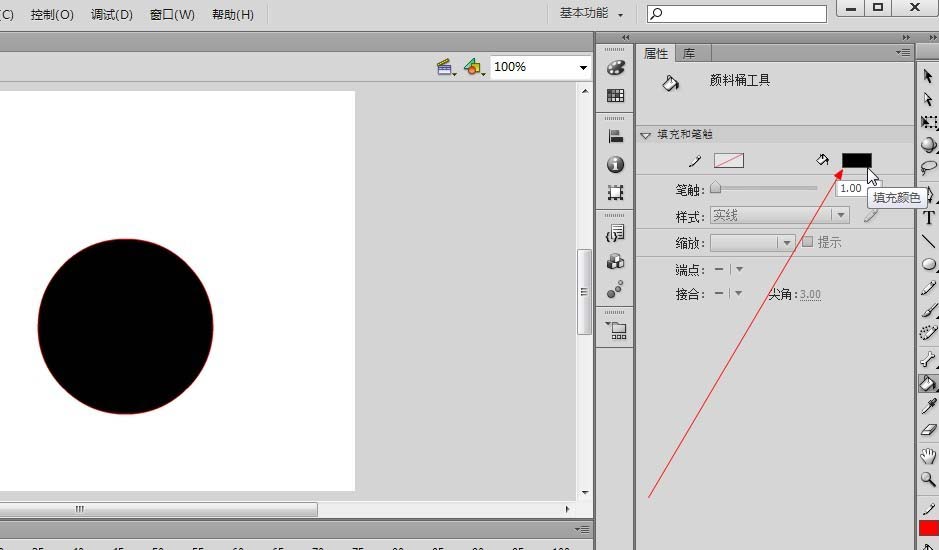
5、如图所示,在弹出的颜色对话框中,我们选择一个渐变的绿色,这样的填充色可以使得椭圆变成有立体感的球体。
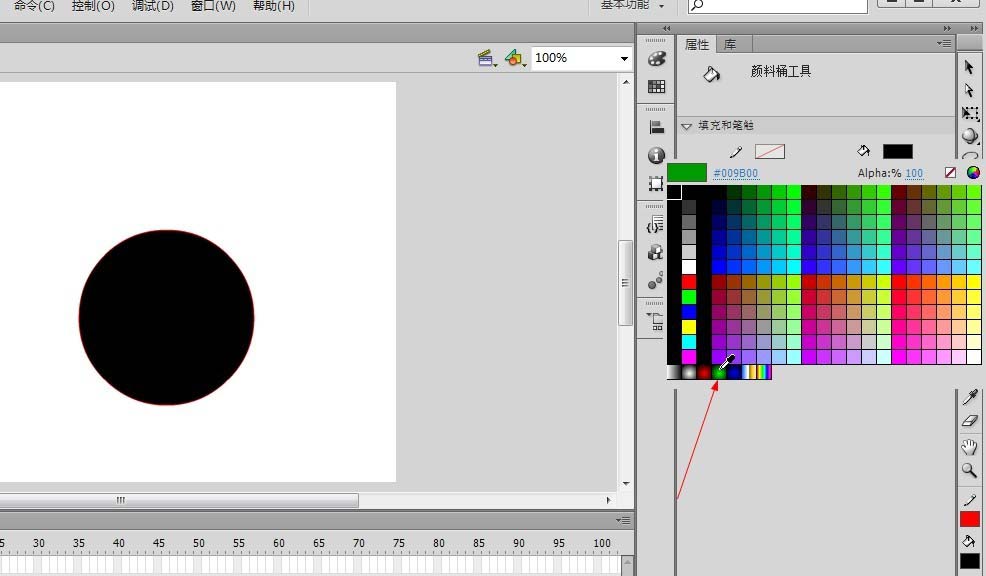
6、如图所示,我们在这个椭圆位置点一下,就可以为这个椭圆填充一个渐变的绿色,之后我们发现点哪里填充哪里就会是高光位置。
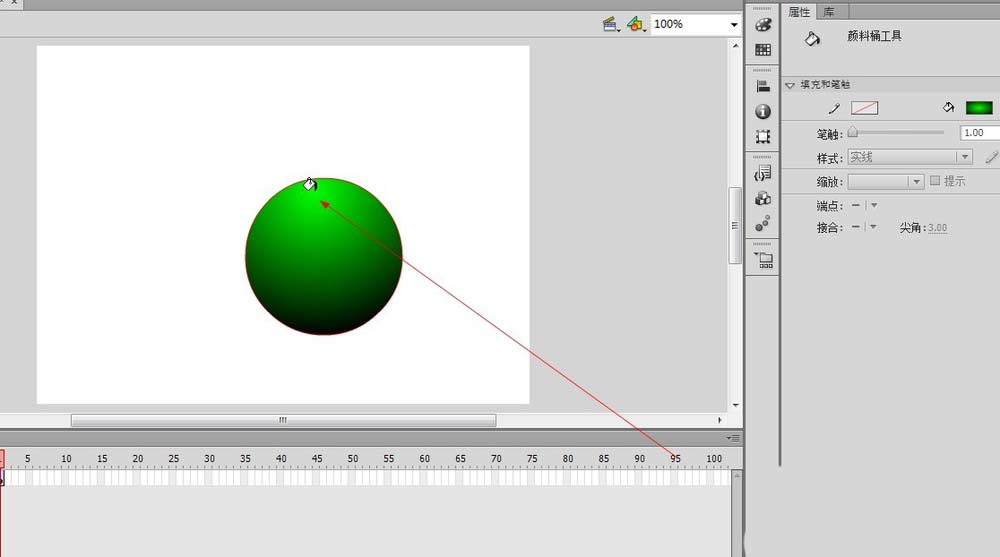
7、如图所示,我们在用颜料桶工具点下球体的下面,下面就会是高光部分,同样我们再用颜料桶工具点下球体的左面,左面就会是高光部分,同样我们再用颜料桶工具点下球体的右面,右面就会是高光部分。
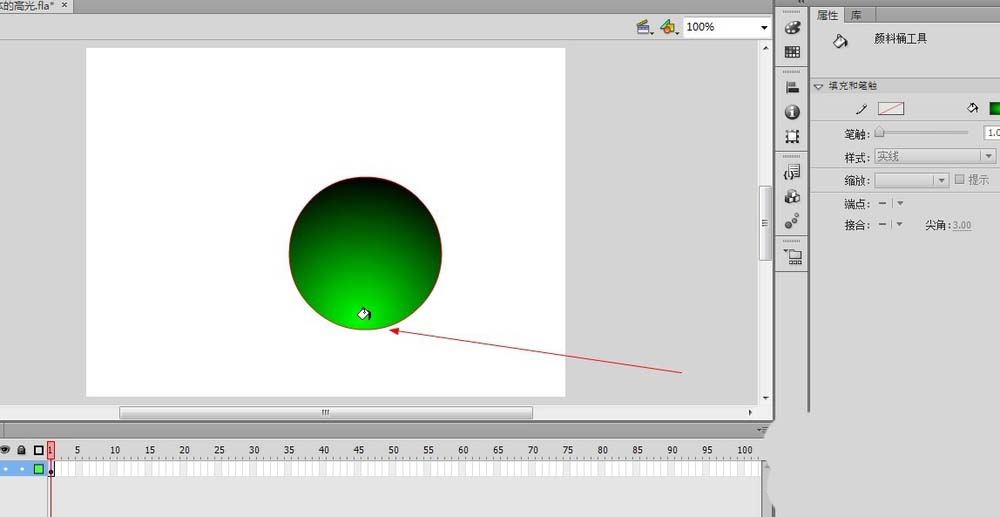
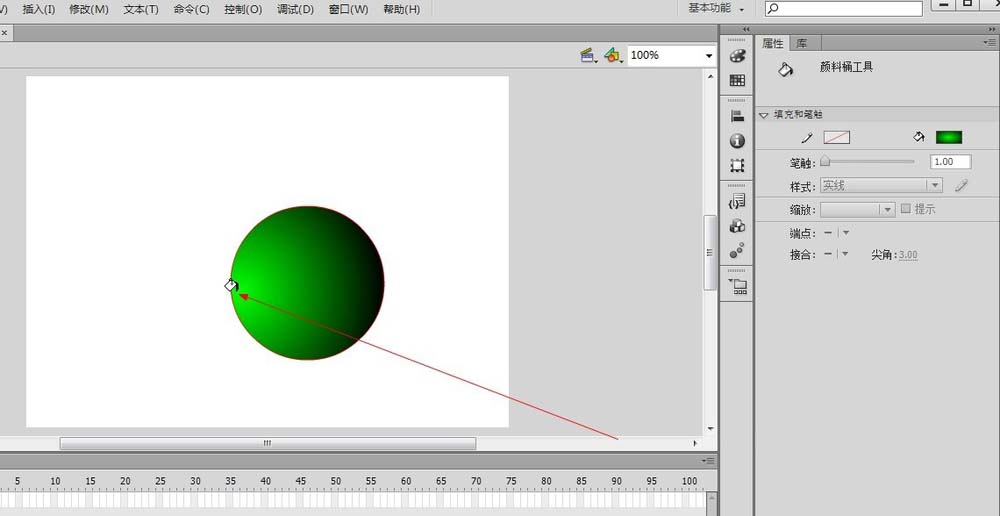
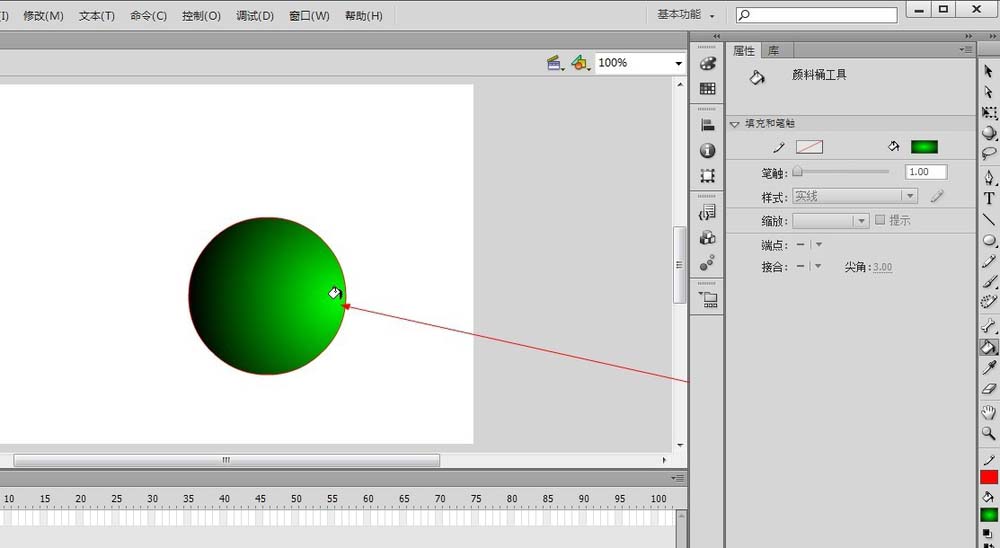
以上就是flash改变球体高光位置的教程,希望大家喜欢,请继续关注生活。
本文标签:
